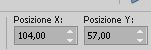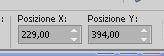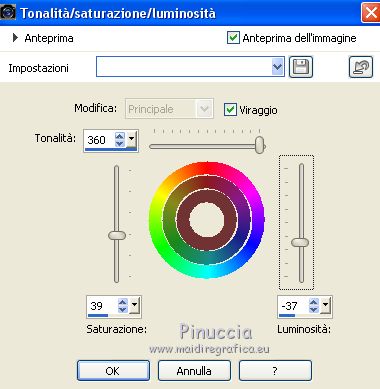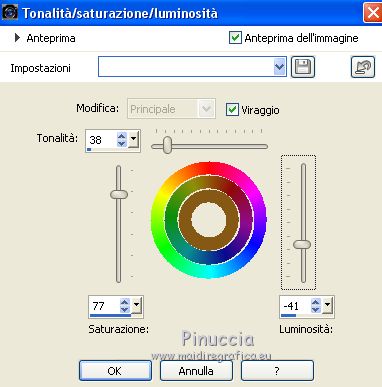|
WELCOME 2019


Ringrazio Vahide per avermi permesso di tradurre i suoi tutorial.

qui puoi trovare qualche risposta ai tuoi dubbi.
Se l'argomento che ti interessa non Ŕ presente, ti prego di segnalarmelo.
Questo tutorial Ŕ stato creato con PSP X8 e tradotto con Corel X7, CorelX e CorelX2, ma pu˛ essere realizzato anche con le altre versioni di PSP.
Dalla versione X4, il comando Immagine>Rifletti Ŕ stato sostituito con Immagine>Capovolgi in orizzontale,
e il comando Immagine>Capovolgi con Immagine>Capovolgi in verticale.
Nelle versioni X5 e X6, le funzioni sono state migliorate rendendo disponibile il menu Oggetti.
Con la versione X7 sono tornati i comandi Immagine>Rifletti e Immagine>Capovolgi, ma con nuove funzioni.
Vedi la scheda sull'argomento qui
Traduzione francese/traduction française qui/ici
Le vostre versioni/vos versions qui/ici
Occorrente:
Materiale qui
Grazie: per il tube Wieskes; per il testo Seyranca.
Il resto del materiale Ŕ di Huzunluyillar.
(in questa pagina trovi i links ai siti dei creatori di tubes)
Filtri
in caso di dubbi, ricorda di consultare la mia sezione filtri qui
Filters Unlimited 2.0 qui
&<Bkg Designer sf10I> - Cruncher (da importare in Unlimited) qui
Simple - Half Wrap qui
Alien Skin Eye Candy 5 Impact - Perspective Shadow qui
Alien Skin Eye Candy 5 Nature - Snow Drift qui
I filtri Simple si possono usare da soli o importati in Filters Unlimited
(come fare vedi qui)
Se un filtro fornito appare con questa icona  deve necessariamente essere importato in Filters Unlimited. deve necessariamente essere importato in Filters Unlimited.

non esitare a cambiare modalitÓ di miscelatura e opacitÓ secondo i colori utilizzati.
Nelle ultime versioni di PSP non c'Ŕ il gradiente di primo piano/sfondo (Corel_06_029)
Puoi usare i gradienti delle versioni precedenti.
Trovi qui i gradienti Corel X.
Metti i preset  nelle cartelle del filtro Alien Skin Eye Candy 5 Impact/Nature. nelle cartelle del filtro Alien Skin Eye Candy 5 Impact/Nature.
Cliccando sul file una o due volte (a seconda delle tue impostazioni),
automaticamente il preset si installerÓ nella cartella corretta.
perchŔ uno o due clic vedi qui
Se preferisci, puoi importare direttamente il preset nel corso del tutorial
Come fare vedi la scheda del filtro Eye Candy qui
Metti il pennello nella cartella Pennelli. Attenzione, il pennello Ŕ composto da due files che non devono essere separati.
Vedi i miei appunti sui pennelli qui
Metti la selezioni nella cartella Selezioni.
Apri le maschere in PSP e minimizzale con il resto del materiale.
1. Imposta il colore di primo piano con #4b8eaf,
e il colore di sfondo con #ffffff.
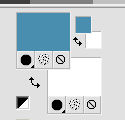
Passa il colore di primo piano a Gradiente di primo piano/sfondo, stile Lineare.
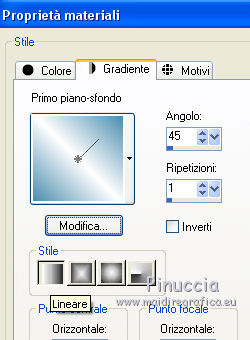
2. Apri una nuova immagine trasparente 900 x 500 pixels,
e riempila  con il gradiente. con il gradiente.
3. Effetti>Plugins>Filters Unlimited 2.0 - Simple - Half Wrap
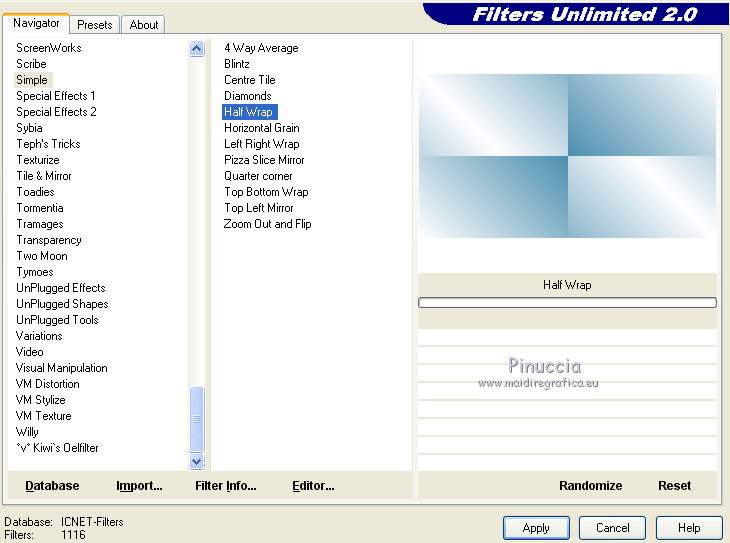
4. Effetti>Effetti di bordo>Aumenta.
5. Livelli>Duplica.
Effetti>Plugins>Filters Unlimited 2.0 - &<Bkg Designer sf10I> - Cruncher.
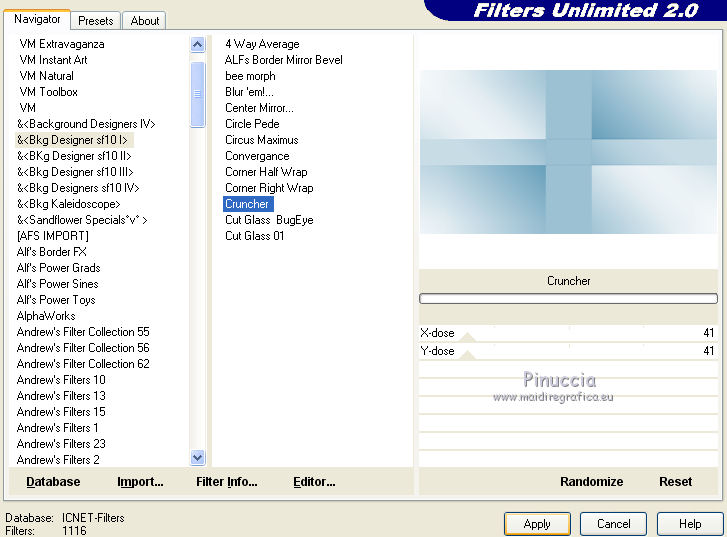
6. Cambia la modalitÓ di miscelatura di questo livello in Moltiplica.
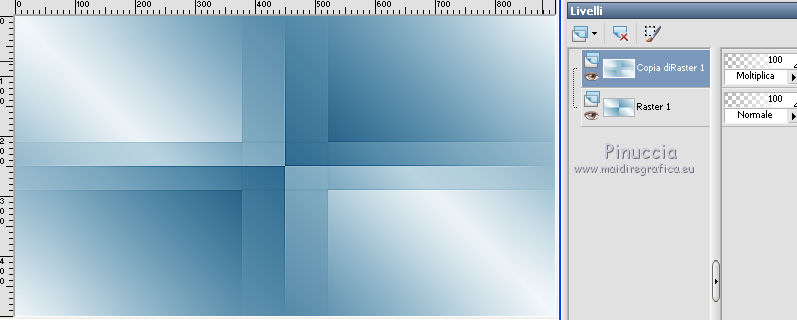
7. Livelli>Unisci>Unisci visibile.
8. Apri il tube Hy_Welcome 2019_Deko e vai a Modifica>Copia.
Torna al tuo lavoro e vai a Modifica>Incolla come nuovo livello.
9. Livelli>Nuovo livello raster.
Riempi  il livello con il colore di sfondo #ffffff. il livello con il colore di sfondo #ffffff.
10. Livelli>Nuovo livello maschera>Da immagine.
Apri il menu sotto la finestra di origine e vedrai la lista dei files aperti.
Seleziona la maschera Huzunluyillar.

Livelli>Unisci>Unisci gruppo.
11. Effetti>Effetti di immagine>Motivo unico.
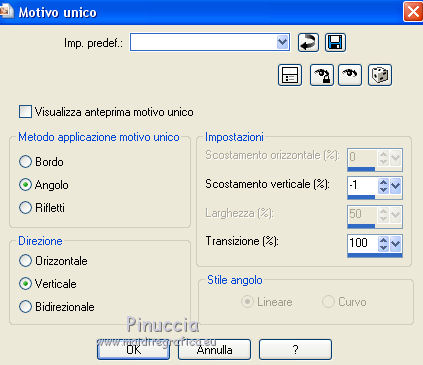
12. Immagine>Rifletti.
Immagine>Capovolgi.
Cambia la modalitÓ di miscelatura di questo livello in Indebolisci.
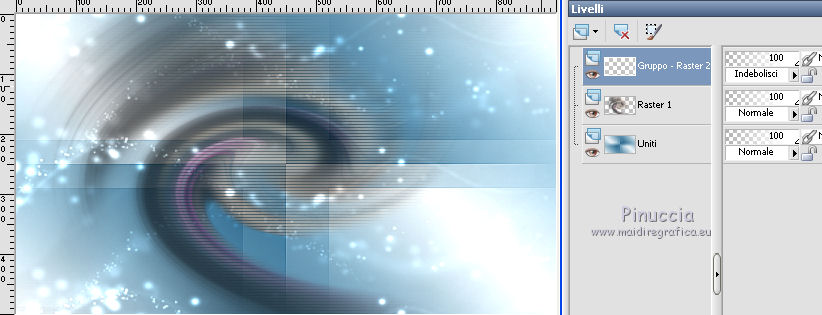
13. Livelli>Nuovo livello raster.
Riempi  il livello con il colore di sfondo #ffffff. il livello con il colore di sfondo #ffffff.
14. Livelli>Nuovo livello maschera>Da immagine.
Apri il menu sotto la finestra di origine
e seleziona la maschera Huzunluyillar_1.

Livelli>Unisci>Unisci gruppo.
15. Effetti>Effetti di immagine>Motivo unico, con i settaggi precedenti.
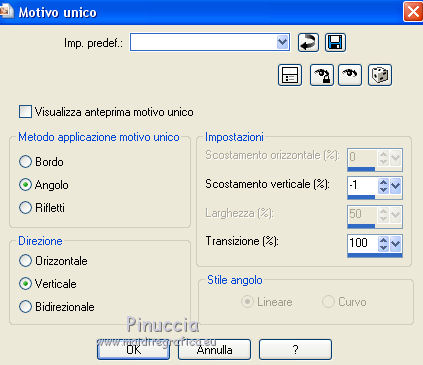
16. Selezione>Carica/Salva selezione>Carica selezione da disco.
Cerca e carica la selezione Hy_Welcome 2019_Sell.
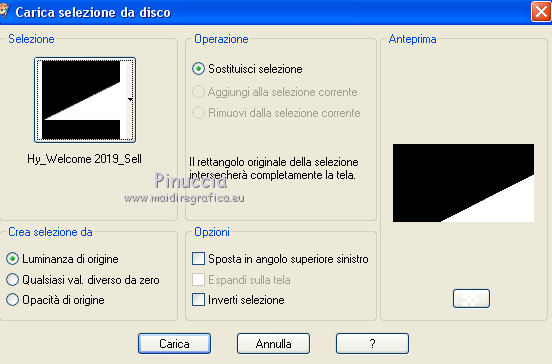
Premi sulla tastiera il tasto CANC 
Selezione>Deseleziona.
17. Cambia la modalitÓ di miscelatura di questo livello in Sovrapponi.
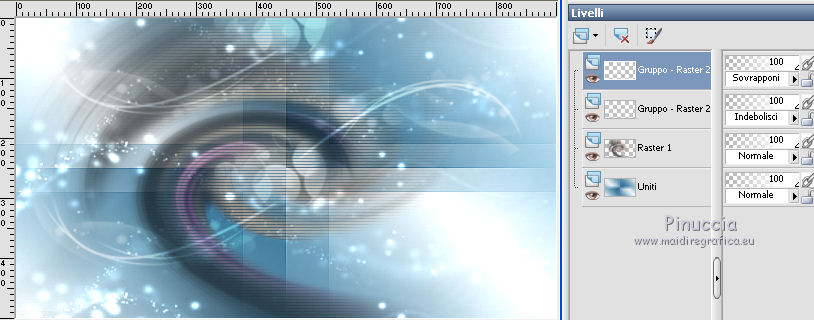
18. Livelli>Nuovo livello raster.
Riempi  il livello con il colore di sfondo #ffffff. il livello con il colore di sfondo #ffffff.
19. Livelli>Nuovo livello maschera>Da immagine.
Apri il menu sotto la finestra di origine
e seleziona la maschera Huzunluyillar_2.

Livelli>Unisci>Unisci gruppo.
Nota: Sul livello Uniti:
se vuoi giocare sul color principale, puoi farlo ora con:
Regola>TonalitÓ e saturatione>TonalitÓ/Saturazione>LuminositÓ.
per il mio esempio ho usato questi settaggi:
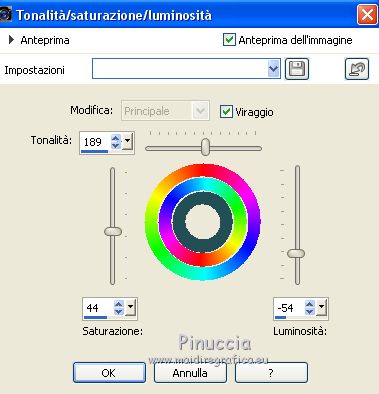
Oppure puoi usare Regola>LuminositÓ e Contrasto>Curve
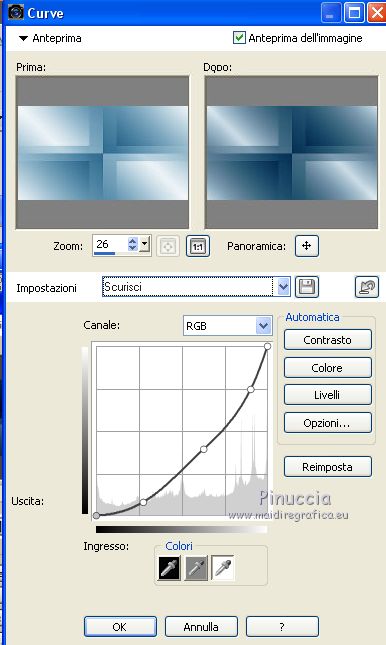
20. Attiva il livello superiore.
Livelli>Nuovo livello raster.
Attiva lo strumento Pennello 
Cerca e seleziona il pennello Hy_Welcome_2019_Brush.

Applica il pennello in alto, cliccando con il tasto destro del mouse, per usare il colore bianco di sfondo.

21. Apri il tube Hy_Welcome 2019_Deko_1 e vai a Modifica>Copia.
Torna al tuo lavoro e vai a Modifica>Incolla come nuovo livello.
22. Attiva lo strumento Puntatore 
e imposta Posizione X: 492,00 e Posizione Y: 19,00
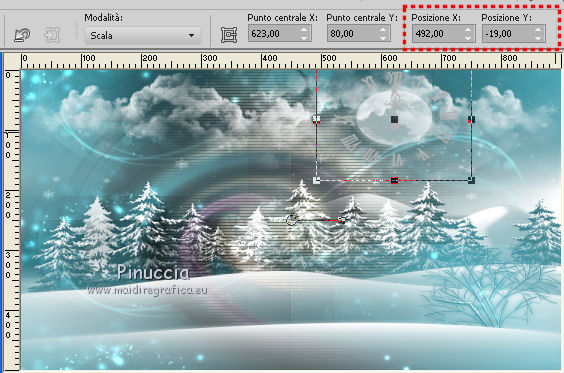
23. Cambia la modalitÓ di miscelatura di questo livello in Indebolisci.
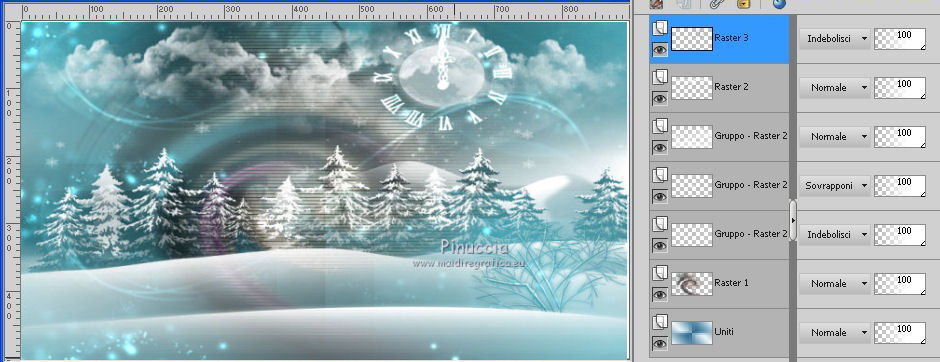
24. Apri il tube Hy_Welcome 2019_Deko_2 e vai a Modifica>Copia.
Torna al tuo lavoro e vai a Modifica>Incolla come nuovo livello.
25. Attiva lo strumento Puntatore 
e imposta Posizione X: 0.00 e Posizione Y: 200,00
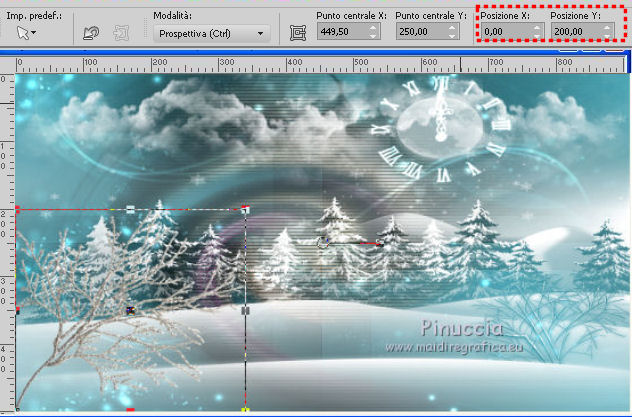
Effetti>Effetti 3D>Sfalsa ombra.

26. Apri il tube Hy_Welcome 2019_Deko_3 e vai a Modifica>Copia.
Torna al tuo lavoro e vai a Modifica>Incolla come nuovo livello.
27. Attiva lo strumento Puntatore 
e imposta Posizione X: -3,00 e Posizione Y: 233,00
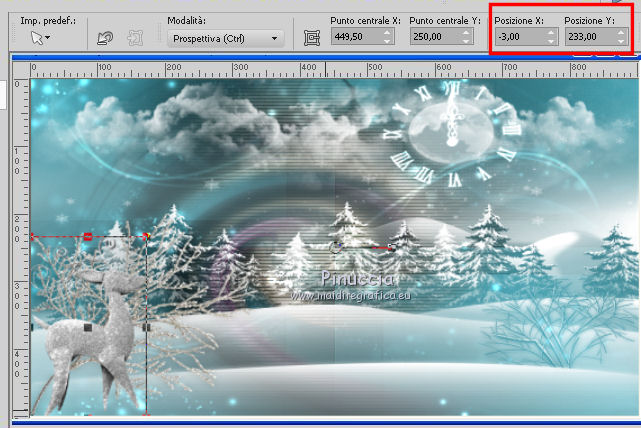
29. Modifica>Copia Speciale>Copia Unione.
30. Apri una nuova immagine trasparente 1000 x 600 pixels.
Passa il colore di primo piano a Colore.
Riempi  l'immagine trasparente con il colore di primo piano #4b8eaf. l'immagine trasparente con il colore di primo piano #4b8eaf.
31. Modifica>Incolla come nuovo livello.
32. Effetti>Plugins>Alien skin Eye Candy 5 Impact - Perspective Shadow.
Seleziona il preset Hy_Welcome 2019_Pers Shadow e ok.
Questi i settaggi, in caso di problemi con il preset.
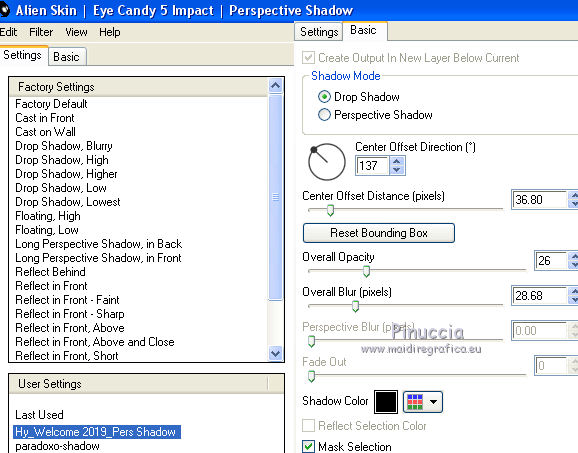
33. Livelli>Unisci>Unisci visibile.
34. Livelli>Nuovo livello raster.
Effetti>Plugins>Alien Skin Eye Candy 5 Nature - Snow Drift.
Seleziona il preset Hy_Welcome_2019_Snow Drift e ok.
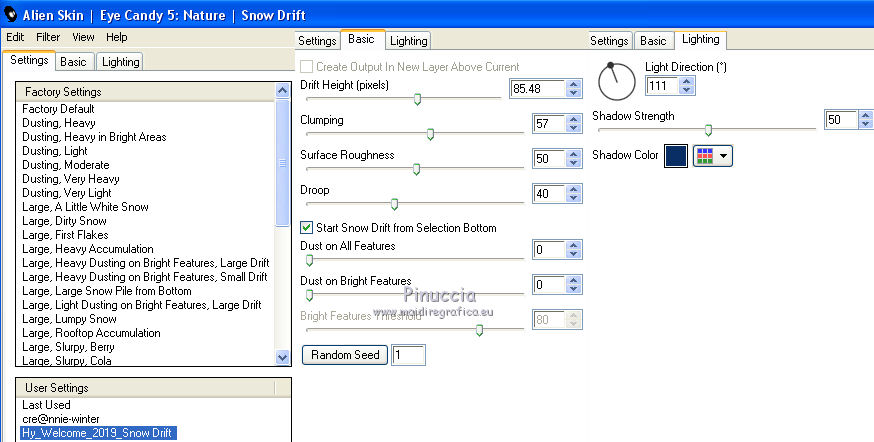
35. Apri il tube Wieskes tube 689 e vai a Modifica>Copia.
Torna al tuo lavoro e vai a Modifica>Incolla come nuovo livello.
Immagine>Ridimensiona, al 65%, tutti i livelli non selezionato.
Spostalo  a destra. a destra.

36. Apri il tube Hy_Welcome 2019_Text e vai a Modifica>Copia.
Torna al tuo lavoro e vai a Modifica>Incolla come nuovo livello.
37. Attiva lo strumento Puntatore 
e imposta Posizione X: e Posizione Y:
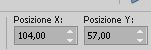
38. Apri il tube Hy_Welcome 2019_Text_1 e vai a Modifica>Copia.
Torna al tuo lavoro e vai a Modifica>Incolla come nuovo livello.
39. Attiva lo strumento Puntatore 
e imposta Posizione X: e Posizione Y:
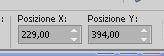
40. Apri il tube Hy_Welcome 2019_Deko_4 e vai a Modifica>Copia.
Torna al tuo lavoro e vai a Modifica>Incolla come nuovo livello.
51. Immagine>Aggiungi bordatura, 1 pixel, simmetriche, colore #4b8eaf.
Immagine>Aggiungi bordatura, 5 pixels, simmetriche, colore #ffffff.
Immagine>Aggiungi bordatura, 1 pixel, simmetriche, colore #4b8eaf.
Immagine>Aggiungi bordatura, 35 pixels, simmetriche, colore #ffffff.
Immagine>Aggiungi bordatura, 1 pixel, simmetriche, colore #4b8eaf.
52. Firma il tuo lavoro su un nuovo livello.
53. Immagine>Ridimensiona, 900 pixels di larghezza, tutti i livelli selezionato.
Salva in formato jpg.
Per questo esempio ho usato questi settaggi:
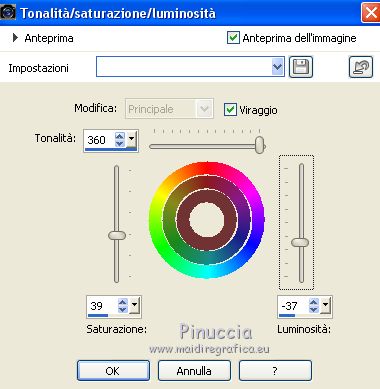
Il tube Ŕ di Rooske

Per questo esempio ho usato questi settaggi:
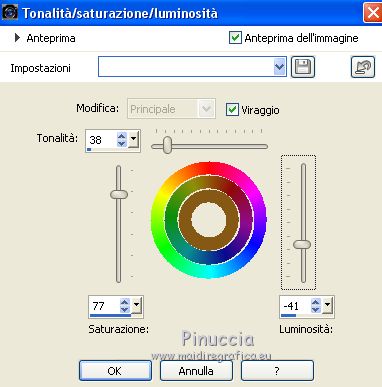
Il tube Ŕ di Lize


Se hai problemi o dubbi, o trovi un link non funzionante, o se vuoi mandarmi la tua versione, scrivimi.
8 Dicembre 2018
|





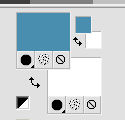
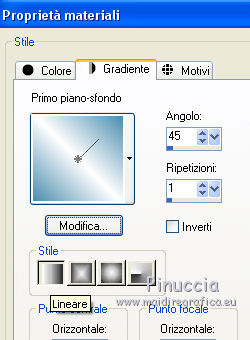
 con il gradiente.
con il gradiente.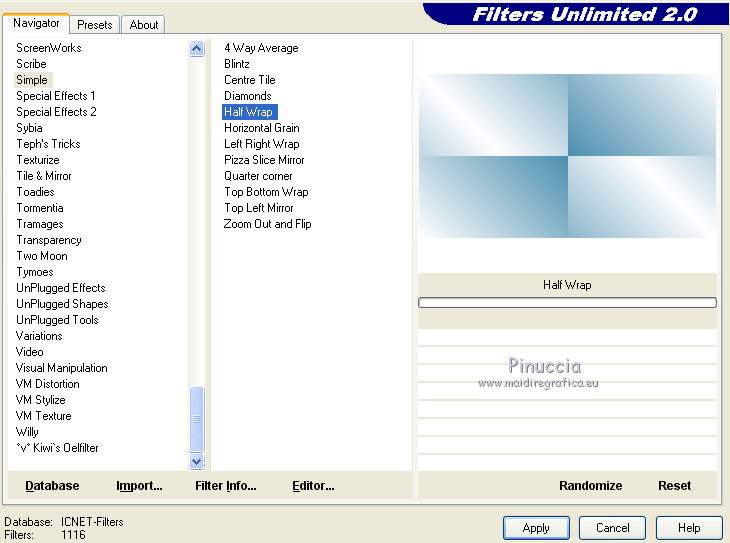
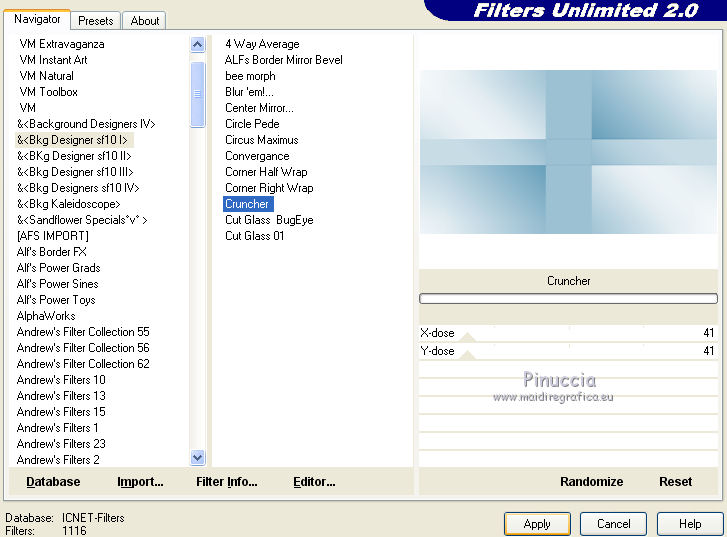
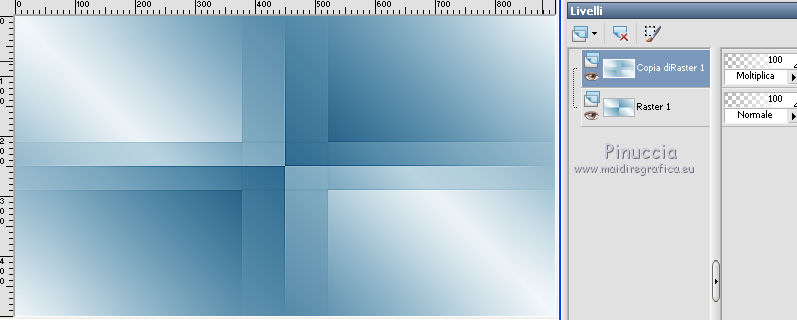

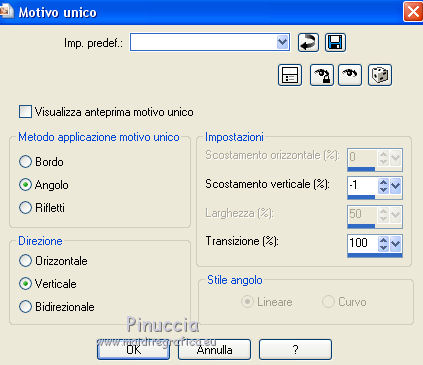
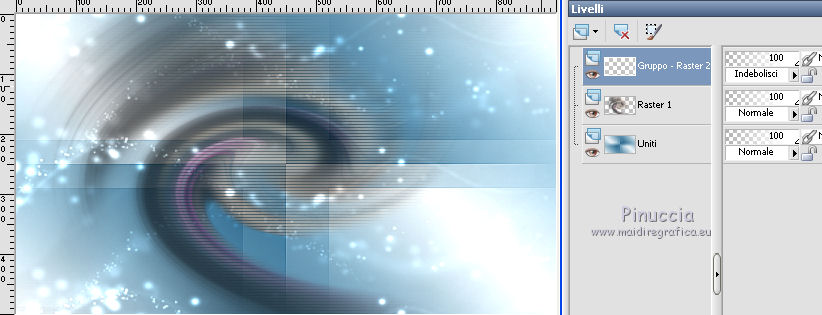

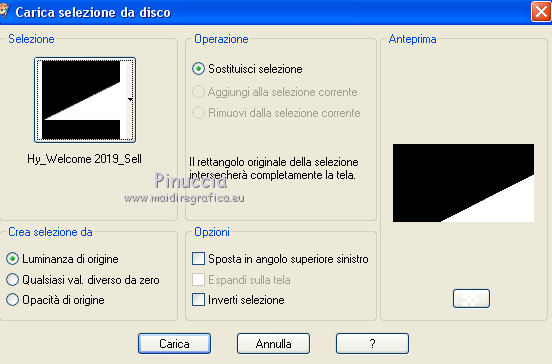

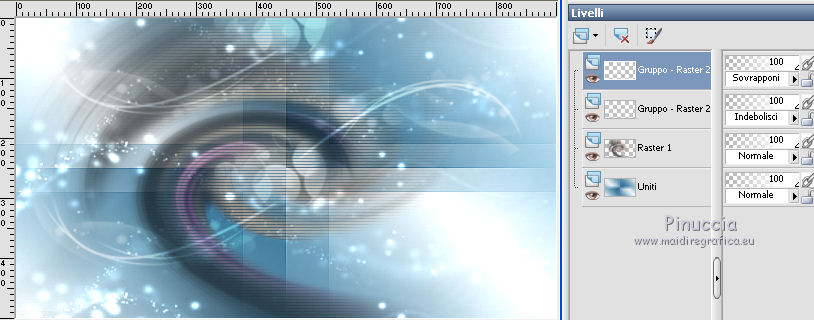

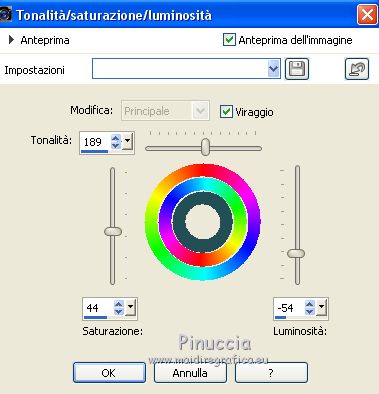
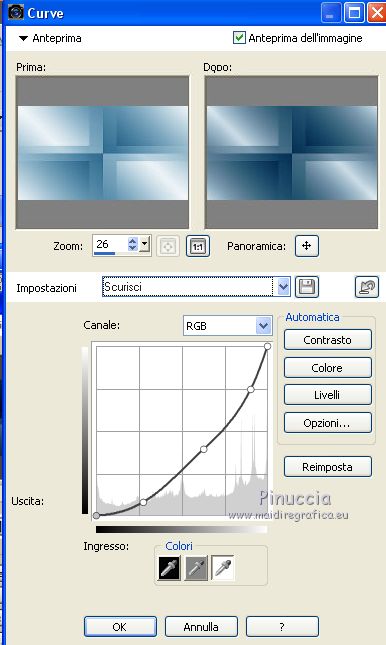




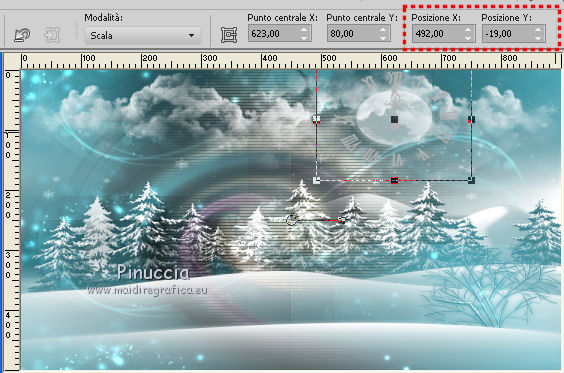
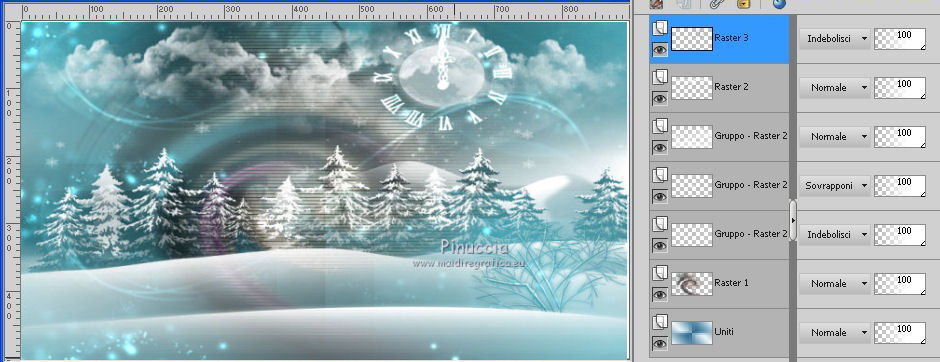
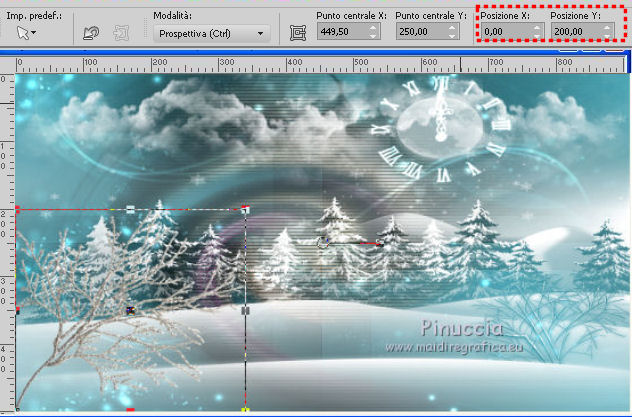

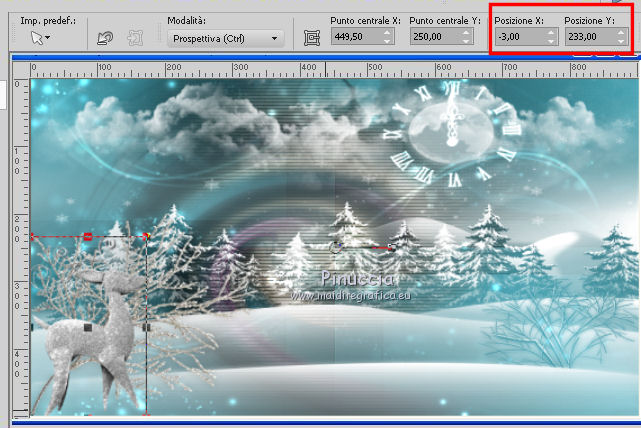
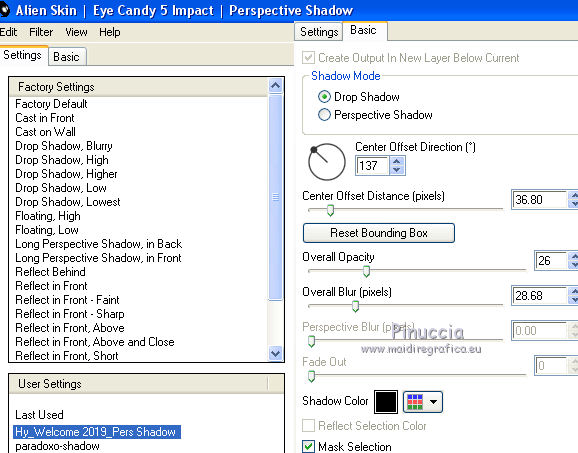
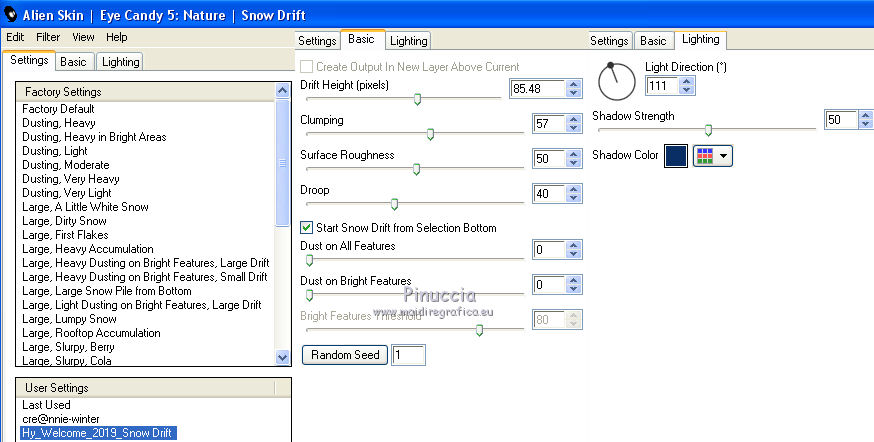
 a destra.
a destra.